Configurar Venda Sem Endereço no Pagar.me 1.0
Se você vende um produto digital ou não necessita do endereço do comprador, pode remover essa etapa do Checkout Guru com Pagar.me 1.0.
Para fazer venda sem endereço, é necessário desligar o antifraude na sua conta Pagar.me 1.0 e informar na Guru um endereço padrão para ser usado nas vendas com Boleto Bancário e PIX.
Entre em contato via chat com o time da Pagar.me 1.0 para solicitar o desligamento do antifraude.
Nessa página:
Passo 1: Cadastrar endereço padrão
Passo 2: Ocultar campos de endereço no Checkout Guru
Antes de começar, você precisa…
Desligar o antifraude na sua conta Pagar.me 1.0.
Ser usuário administrador ou ter permissão para realizar as ações a seguir.
Não execute os passos a seguir sem que o antifraude esteja desligado no Pagar.me 1.0! Caso ative a venda sem endereço antes de desligar o antifraude, todas as transações de venda serão negadas.
Passo 1: Cadastrar endereço padrão
Nessa etapa, você vai informar um endereço padrão para vendas sem endereço com boleto bancário e PIX.
Etapas:
1 - Acesse o admin da Guru com seu usuário e senha.
2 - Clique em Configurações > Integrações > Checkout Guru > Pagar.me 1.0.

3 - Nas configurações da Pagar.me, clique na aba “Venda sem endereço”
4 - Leia as instruções e marque a opção confirmando que leu as instruções indicadas.
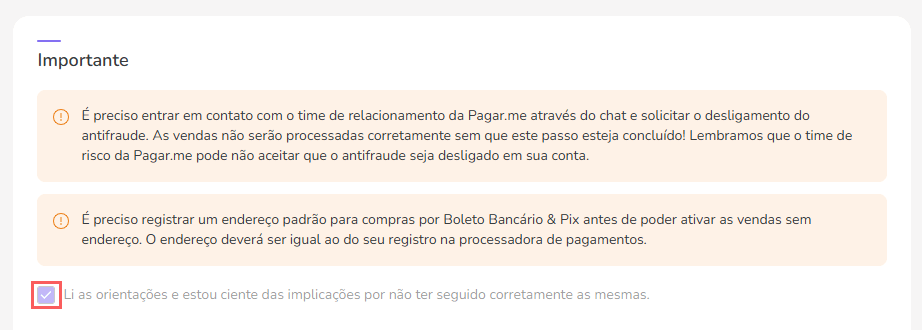
5 - Informe o endereço padrão que será usado nas vendas com boleto e PIX.
Você deve informar o mesmo endereço do seu cadastro no Pagar.me 1.0.
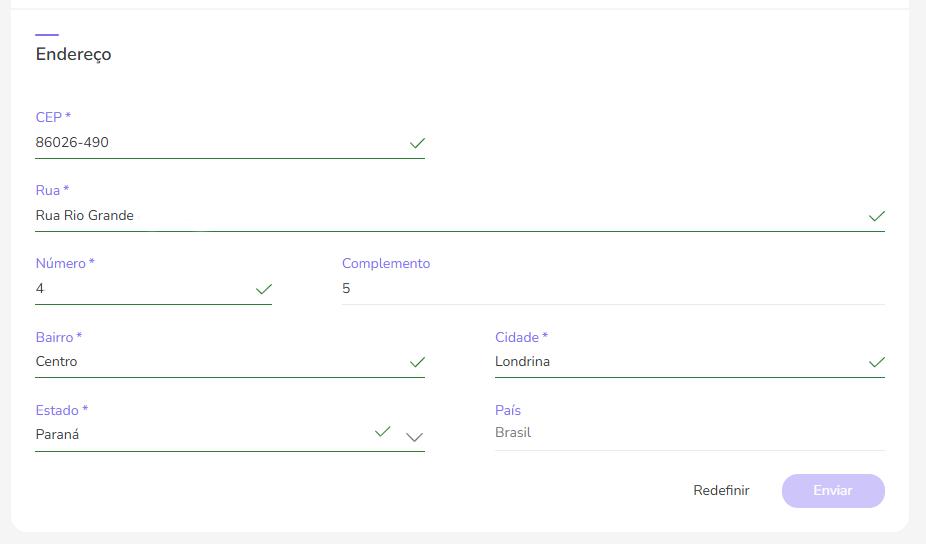
6 - Clique em Enviar.
Passo 2: Ocultar campos de endereço no Checkout Guru
Nessa etapa, você vai acessar a configuração do produto ou oferta desejada e ocultar os campos de endereço no Checkout Guru.
Consulte o tutorial completo:
Ocultar campos de endereço no checkout
